用ABC看图打开本地图片/压缩图片的方法
时间:2022-10-26 12:50
ABC看图软件是一款十分优秀的电脑图片查看软件,那么如何在ABC看图中打开本地图片/压缩图片呢?下面小编就给大家讲解一下用ABC看图打开本地图片/压缩图片的方法,希望对大家有所帮助。
装软件后双击ABC看图桌面快捷方式打开软件;

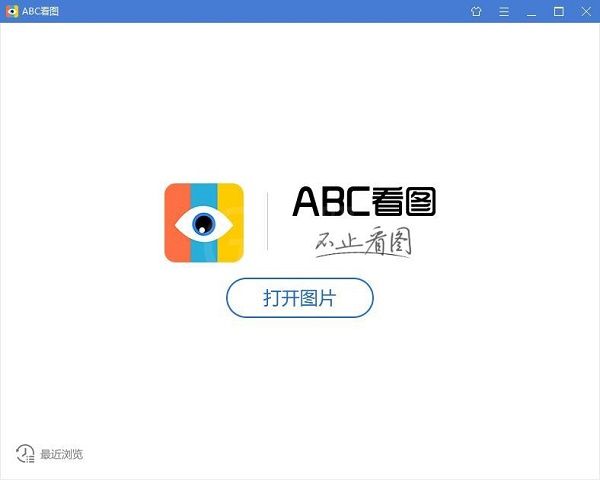
这一次就给大家演示一下怎么使用ABC看图浏览本地图片并对图片进行压缩吧。点击ABC看图主界面中的打开图片,打开文件浏览窗口;
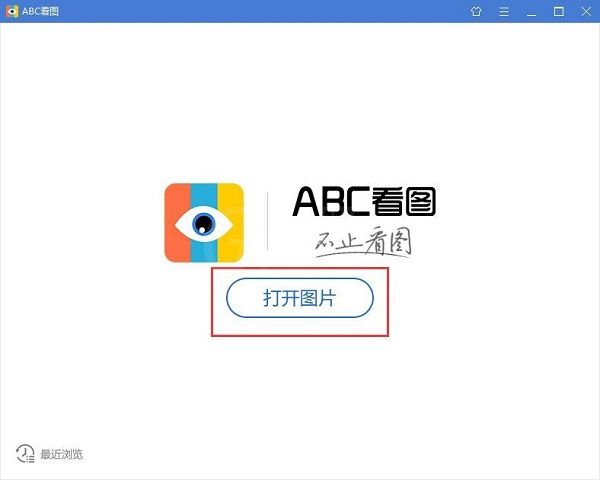
在文件浏览窗口中,根据图片文件的存放路径,找到想要打开的图片。鼠标点击选中图片后点击打开;
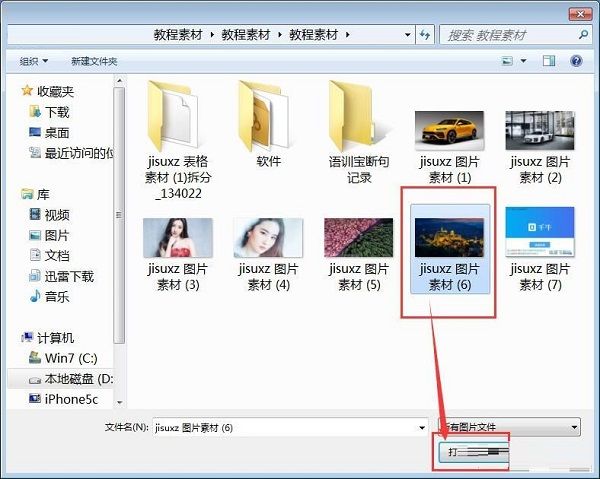
ABC看图成功打开本地图片;
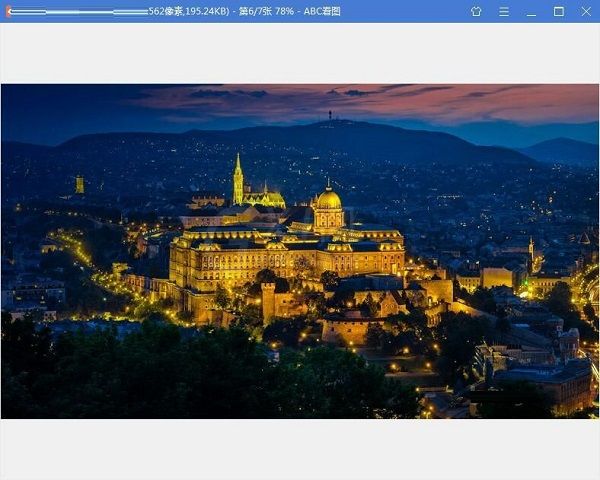
点击ABC看图浏览器底部的图片压缩工具按钮,就可以对正在浏览的图片进行压缩;
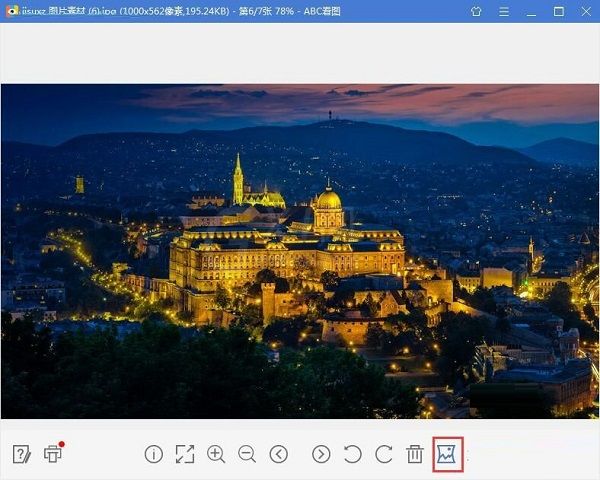
图片压缩成功,ABC看图令图片从195.24KB压缩到了59.73KB。点击保存副本就可以将压缩后的图片保存到电脑中;
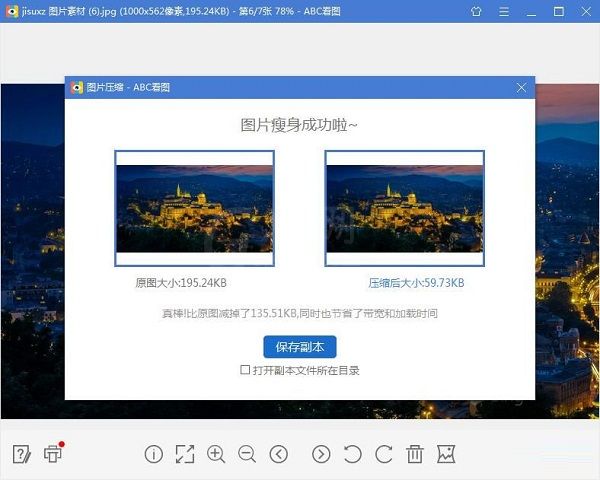
压缩后的图片保存完成。双击图片就可以打开浏览图片了。

本地图片/压缩图片用ABC看图打开的方法就讲解到这里,希望对你们有帮助!



























